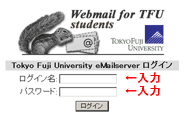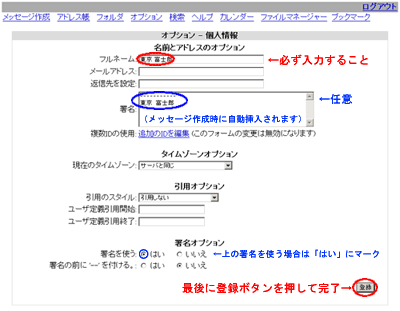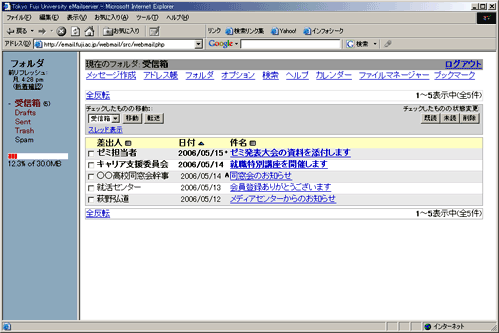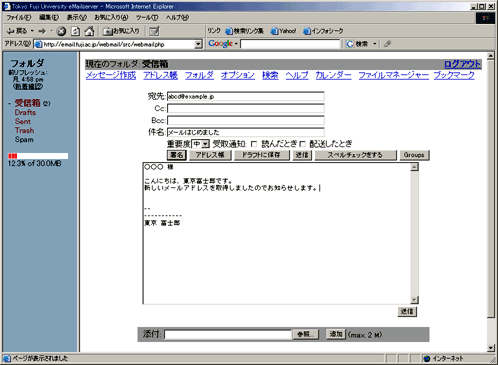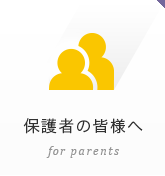学生用ウェブメール
学生用ウェブメールの使用方法
東京富士大学 学生用ウェブメールの概要
本学ではInternet Explorer等のブラウザでメールをやりとりできるウェブメールを採用しています。インターネットの繋がっている環境であればどこでも自分のメールを送受信することが可能です。
メールアカウントは全学生に無料で配付し卒業するまで有効です。
メールアカウントは全学生に無料で配付し卒業するまで有効です。
ログイン方法
初期設定
基本操作
ログイン直後は最新の状態で表示されます。途中で新しいメールの確認を行いたいときは、左側の「受信箱」をクリックしてください。右側にメール一覧が表示されます。
件名の 青いリンク部分をクリックするとメール内容が表示されます。未読のメールは太字で表示されています。
左側部分について
・ 受信箱
受信メールを表示
・ Drafts
下書き用
・ Sent
送信済メール
・ Trash
ごみ箱
・ Spam
迷惑メール排除
(受信メールをSpamフォルダへ移動することで学習機能が働きます)
・メーター
30MB中の使用量
( 100%になるとメールを受信することができなくなるので注意!)
削除と移動
メールの先頭にあるボックスにチェックを入れてから、削除あるいは移動させます。
ここに記載の無い事項については、ログイン後、右画面上部にあるヘルプに書いてあります。
なお、「カレンダー」「ファイルマネージャー」「ブックマーク」については自分で使い方を研究してみて下さい。
「ファイルマネージャー」の容量はメール容量(30MB)とは別に5MBです。
件名の 青いリンク部分をクリックするとメール内容が表示されます。未読のメールは太字で表示されています。
左側部分について
・ 受信箱
受信メールを表示
・ Drafts
下書き用
・ Sent
送信済メール
・ Trash
ごみ箱
・ Spam
迷惑メール排除
(受信メールをSpamフォルダへ移動することで学習機能が働きます)
・メーター
30MB中の使用量
( 100%になるとメールを受信することができなくなるので注意!)
削除と移動
メールの先頭にあるボックスにチェックを入れてから、削除あるいは移動させます。
ここに記載の無い事項については、ログイン後、右画面上部にあるヘルプに書いてあります。
なお、「カレンダー」「ファイルマネージャー」「ブックマーク」については自分で使い方を研究してみて下さい。
「ファイルマネージャー」の容量はメール容量(30MB)とは別に5MBです。
メール送信
新しいメールを送信するときは、「メッセージの作成」をクリックします。宛先、件名、内容を入力して「送信」ボタンを押して下さい。
なお、受信メールを開いた状態から返信することも可能です。
宛先について
・宛先
メール受信者
・CC
控えとして宛先以外の人に送る場合
・BCC
送ったメールアドレスを公表しない場合
アドレス帳
保存しておけば毎回アドレスを入力する手間が省け、入力ミスも防げる。
ドラフトに保存
メールを作成途中で一旦Draftsフォルダに保存する。後で完成後に送信することが可能です。
送信のテストをしてみましょう
・自分自身のメールアドレスや携帯電話のメールアドレスに送ってみて下さい。
・あるいは下のメールアドレスに送ると自動返信メールが送信者に届くようになっています。空メールでOKです。
自動返信用メールアドレス

なお、受信メールを開いた状態から返信することも可能です。
宛先について
・宛先
メール受信者
・CC
控えとして宛先以外の人に送る場合
・BCC
送ったメールアドレスを公表しない場合
アドレス帳
保存しておけば毎回アドレスを入力する手間が省け、入力ミスも防げる。
ドラフトに保存
メールを作成途中で一旦Draftsフォルダに保存する。後で完成後に送信することが可能です。
送信のテストをしてみましょう
・自分自身のメールアドレスや携帯電話のメールアドレスに送ってみて下さい。
・あるいは下のメールアドレスに送ると自動返信メールが送信者に届くようになっています。空メールでOKです。
自動返信用メールアドレス

ウェブメール使用上の注意
ブラウザの「進む」「戻る」ボタンは使わないで下さい。自動的にログアウトしてしまうことがあります。
使用後は必ず右上の「ログアウト」をクリックしてから終了するようにして下さい。
添付ファイルのファイル名に日本語や記号が入っていると、受信側で添付ファイルを開けないことがあります。
メールの保存容量は最大30MBで、使用量が100%になると受信できなくなります。受信箱以外のフォルダの容量も含みますので、メーターが振り切らないように気をつけて下さい。
Sent、Spamのフォルダ内のメールは10日間、Trashフォルダ内のメールは6日間で自動的に削除されます。
ウェブメールの性格上、セキュリティは完全とはいえませんので注意して下さい。
メールの内容はあくまでも自由ですが、ネチケット(ネットワークのエチケット)を心がけましょう。
その他詳細についてはコンピュータ管理課に直接問い合わせて下さい。
使用後は必ず右上の「ログアウト」をクリックしてから終了するようにして下さい。
添付ファイルのファイル名に日本語や記号が入っていると、受信側で添付ファイルを開けないことがあります。
メールの保存容量は最大30MBで、使用量が100%になると受信できなくなります。受信箱以外のフォルダの容量も含みますので、メーターが振り切らないように気をつけて下さい。
Sent、Spamのフォルダ内のメールは10日間、Trashフォルダ内のメールは6日間で自動的に削除されます。
ウェブメールの性格上、セキュリティは完全とはいえませんので注意して下さい。
メールの内容はあくまでも自由ですが、ネチケット(ネットワークのエチケット)を心がけましょう。
その他詳細についてはコンピュータ管理課に直接問い合わせて下さい。